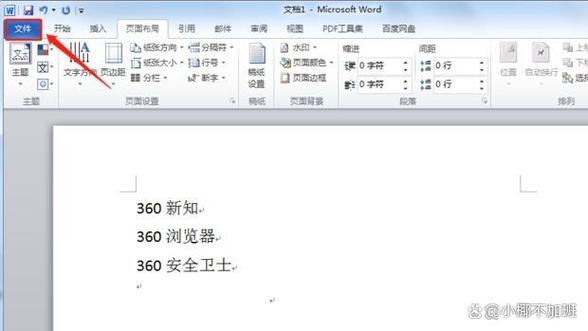如何删除分节符:详细步骤与实用技巧
在文档编辑或排版过程中,分节符(Section Break)是一个常用的工具,它可以帮助我们更好地组织和管理文档内容。然而,有时候我们可能需要删除这些分节符,以简化文档结构或满足特定的排版需求。本文将详细介绍如何在不同的软件环境中删除分节符,并提供一些实用技巧。
一、在Microsoft Word中删除分节符
Microsoft Word是最常用的文档编辑软件之一,删除分节符在Word中相对简单。
- 显示分节符:首先,需要确保分节符在文档中可见。点击“开始”选项卡,在“段落”组中找到“显示/隐藏编辑标记”按钮(通常是一个小段落标记图标),点击它。这样,文档中的分节符(以及其他隐藏标记)就会显示出来。
- 选择分节符:使用鼠标点击分节符,选中它。分节符通常显示为一条虚线,带有“分节符”字样或特定的符号。
- 删除分节符:按下键盘上的“Delete”键或“Backspace”键,即可删除选中的分节符。
二、在Google Docs中删除分节符
Google Docs作为一款在线文档编辑工具,也提供了删除分节符的功能。
- 显示分节符:在Google Docs中,分节符默认是隐藏的。要显示它们,点击菜单栏中的“文件”选项,选择“页面设置”。在弹出的窗口中,找到“节”部分,勾选“显示分节符”选项。
- 选择分节符:使用鼠标点击分节符,选中它。分节符在Google Docs中通常显示为一条细线,带有“分节符”字样。
- 删除分节符:按下键盘上的“Delete”键或“Backspace”键,即可删除选中的分节符。
三、在WPS Office中删除分节符
WPS Office是一款国产的办公软件套件,其文档编辑功能与Microsoft Word类似。
- 显示分节符:在WPS Word中,点击“开始”选项卡,在“段落”组中找到“显示/隐藏编辑标记”按钮,点击它,使分节符可见。
- 选择分节符:使用鼠标点击分节符,选中它。
- 删除分节符:按下键盘上的“Delete”键或“Backspace”键,即可删除选中的分节符。
四、实用技巧与注意事项
- 批量删除分节符:如果文档中有多个分节符需要删除,可以使用“查找和替换”功能。在Word中,按“Ctrl+H”打开“查找和替换”对话框,点击“特殊格式”按钮,选择“分节符”,然后在“替换为”框中留空,点击“全部替换”即可。
- 注意格式变化:删除分节符后,文档的格式可能会发生变化,特别是页眉、页脚和页码设置。因此,在删除分节符之前,最好先备份文档,并仔细检查删除后的格式是否符合要求。
- 了解分节符的作用:在删除分节符之前,了解它们在文档中的作用是很重要的。分节符可以帮助我们设置不同的页面布局、页眉和页脚等,如果盲目删除,可能会导致文档结构混乱。
“在编辑文档时,分节符是一个强大的工具,但也需要谨慎使用。了解如何删除分节符,可以帮助我们更好地控制文档的结构和格式。”
总结
删除分节符是文档编辑中的一项基本操作,掌握这一技能对于提高文档编辑效率和质量具有重要意义。无论是在Microsoft Word、Google Docs还是WPS Office中,删除分节符的步骤都大同小异。通过本文的介绍,相信你已经掌握了如何删除分节符的方法,并能够在实际操作中灵活运用。